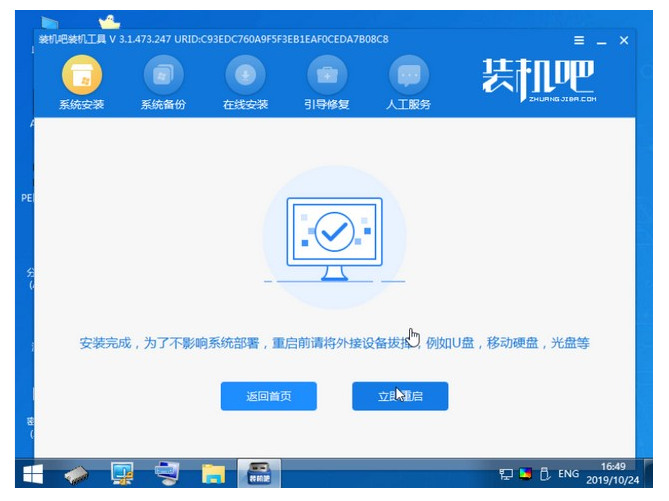重装电脑系统步骤是什么
重装电脑系统步骤是什么?当使用的xp系统经常蓝屏死机,开机黑屏启动慢等情况时,我们可以考虑重装win10或者win7系统。很多网友不知道要怎么重装系统,下面小编就教大家一个简单的笔记本重装系统的图文教程。
工具/原料:
系统版本:win10、win7
品牌型号:联想yoga13
软件版本:大白菜超级U盘装机工具6.0
重装系统电脑变卡的原因:
WEEX交易所已上线平台币 WEEX Token (WXT)。WXT 作为 WEEX 交易所生态系统的基石,主要用于激励 WEEX 交易平台社区的合作伙伴、贡献者、先驱和活跃成员。
新用户注册 WEEX 账户、参与交易挖矿及平台其他活动,均可免费获得 WXT 空投奖励。
一、硬件问题
电脑硬件的配置如果不够好,那么又安装了比较新的系统,这就会导致硬件支撑不了软件运行的情况,所以系统运行缓慢也不是没有道理的。
二、系统问题
电脑安装的系统也需要注意,如果安装的系统不够纯净,因为系统本身就存在问题,那么安装了不纯净系统自然会导致系统运行缓慢。这里小编就为大家推荐U大侠U盘重装,系统的纯净有保证,带给用户最佳的使用体验。
三、驱动程序
系统运行时,如果想要完美发挥硬件能力,那么驱动程序的支持是必不可少的。重装系统时,部分系统加载的驱动或许不是最新版本,无法支持硬件的运行;或者与硬件产生冲突,导致硬件无法正常使用。
方法/步骤:
方法一:使用大白菜超级U盘装机工具的U盘启动功能进行win10的安装
1、首先下载并安装大白菜装机工具。
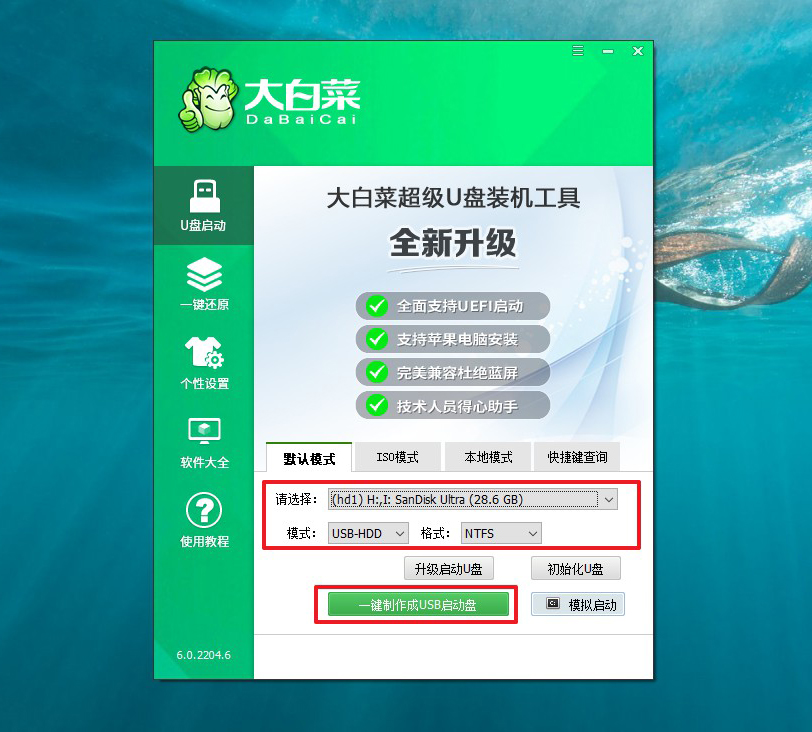
2、下载Windows的镜像系统,并保存在U盘启动盘中,或者保存在电脑中除C盘以外的其他分区中。

3、在大白菜官网查询需要重装系统的电脑型号的U盘启动快捷键。
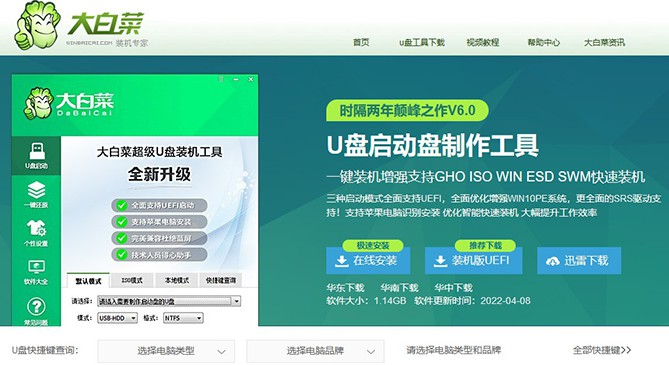
4、插入U盘启动盘,重启电脑,出现开机画面时按下U盘启动快捷键,进入开机首选项界面,选中U盘并回车进入大白菜界面。
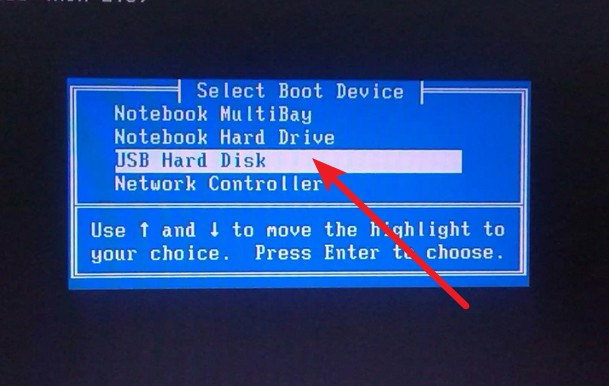
5、选择【1】Win10X64PE(2G以上内存),回车进入大白菜PE桌面。
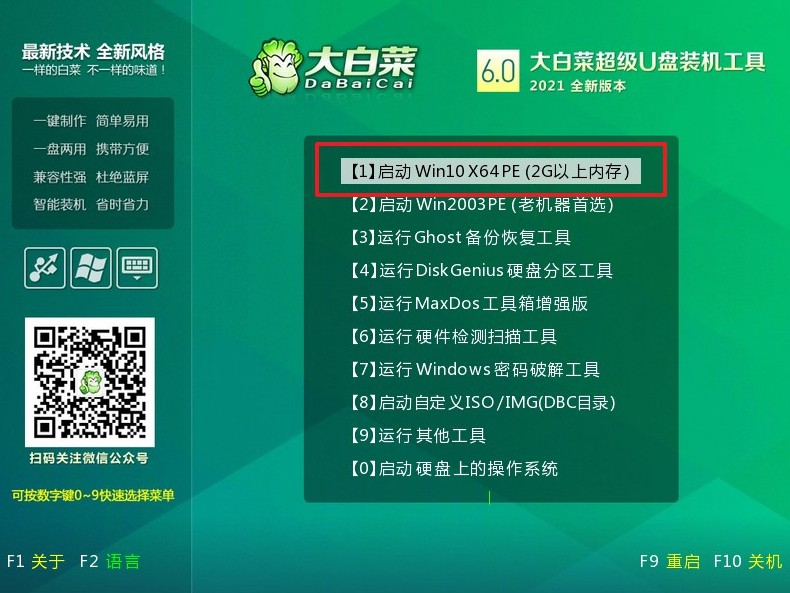
6、进入winpe桌面之后,打开装机软件,如下图所示勾选,安装系统在C盘,点击“执行”。
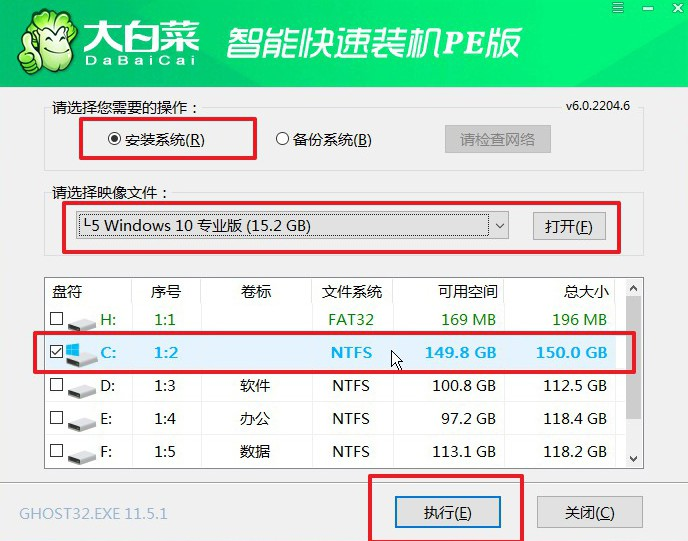
7、接着,就会弹出一键还原窗口,默认勾选,点击“是”。
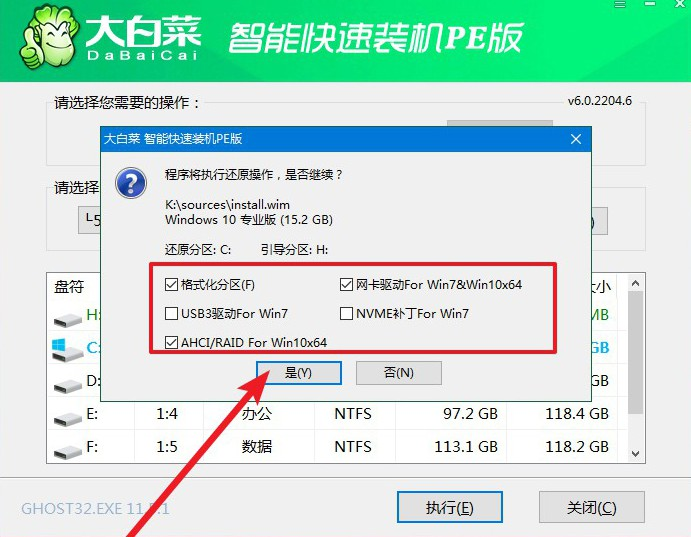
8、电脑提示重启,拔掉U盘,无需操作,软件会自动运行,电脑进入win10系统桌面代表重装成功。
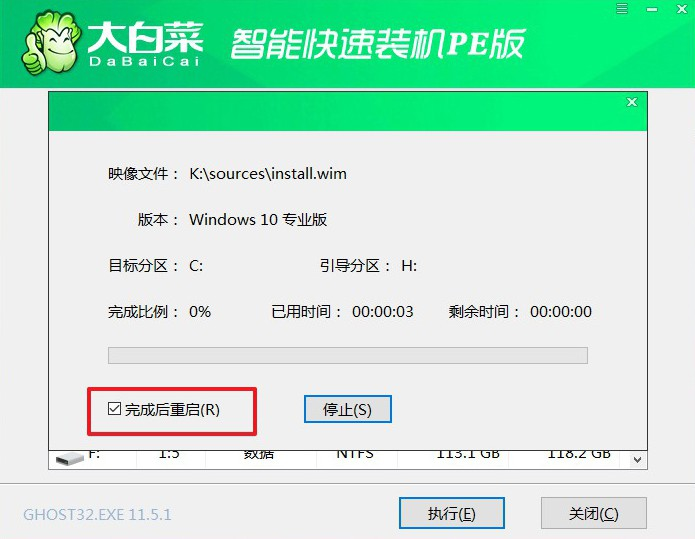
方法二:使用大白菜超级U盘装机工具的U盘启动功能进行制作U盘
1、首先下载大白菜软件,并插入u盘以后,点击一键启动制作U盘。
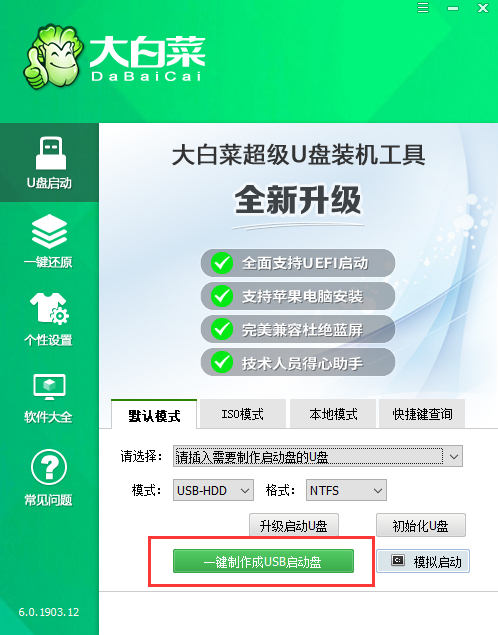
2、若出现制作失败的情况,可以尝试“首选方案”或者使用“备用方案”再次进行制作尝试。
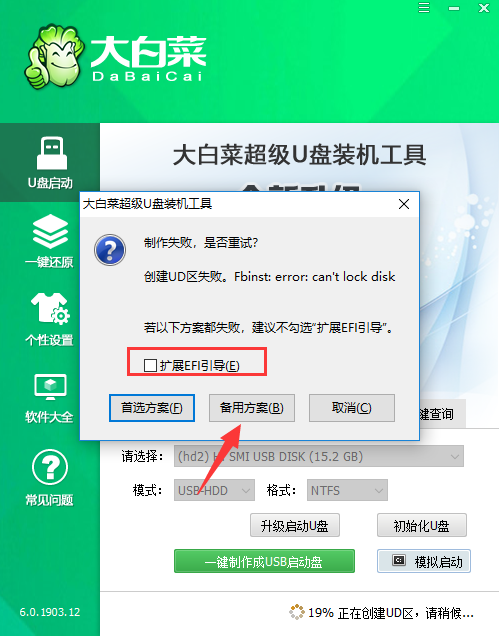
3、等到U盘制作成功。
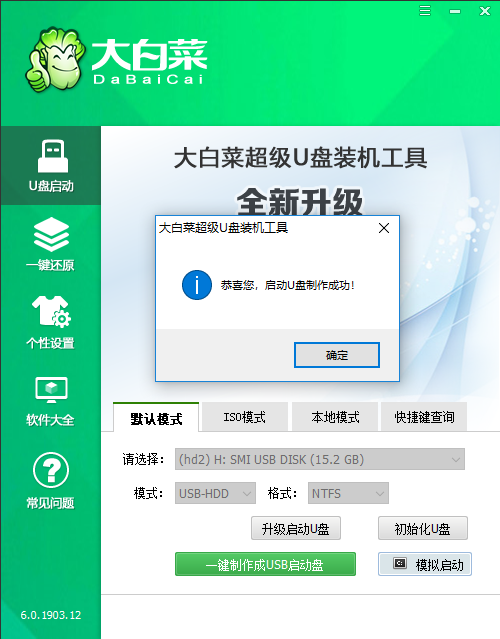
总结:以上就是电脑重装系统的基本方法,可以通过使用大白菜超级U盘装机工具的U盘启动功能进行win10的安装或者使用大白菜超级U盘装机工具的U盘启动功能进行制作U盘。
最客资源网 » 重装电脑系统步骤是什么